Cara Mencari Kadar Bingkai dan Resolusi Video di VLC Media Player
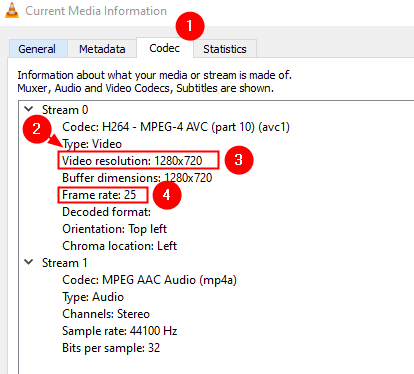
- 2007
- 506
- Jerome Quitzon
Sekiranya anda menjumpai situasi di mana anda ingin mengetahui kadar bingkai dan resolusi fail video, maka baca bersama. Dalam tutorial pendek ini, kita akan melihat bagaimana untuk mencari kadar bingkai dan resolusi mana -mana fail video dengan hanya beberapa klik menggunakan pemain media VLC
Langkah -langkah untuk mencari kadar bingkai dan resolusi fail video menggunakan pemain media VLC
Langkah 1: Mainkan fail video menggunakan pemain media VLC.
Nota: Sekiranya, VLC tidak dipasang,
- Lawati halaman Videolan.halaman muat turun org
- Klik pada Muat turun VLC butang untuk memuat turun pemain VLC.
- Jalankan fail yang dimuat turun dan ikuti arahan di skrin.
Langkah 2: Jeda video yang anda mainkan. Klik pada kekunci yang ditunjukkan di bawah untuk melakukannya.
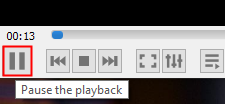
Langkah 3: Dari menu atas, klik pada Alat.
Langkah 4: Dari drop-down, klik pada Maklumat codec
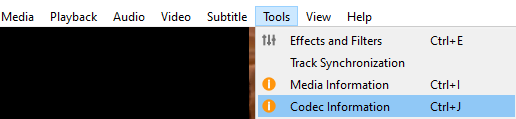
Langkah 5: Dalam tetingkap maklumat media semasa yang dibuka, pastikan anda berada di Codec tab
Langkah 6: Anda akan melihat dua aliran Stream 0 dan Stream 1. Di bawah kedua -dua aliran, periksa yang ada Jenis: Video
Langkah 7: Kebanyakannya, Stream 0 akan menjadi aliran video seperti yang ditunjukkan di bawah.
Langkah 8: Anda akan melihat resolusi video dan kadar bingkai video yang disenaraikan
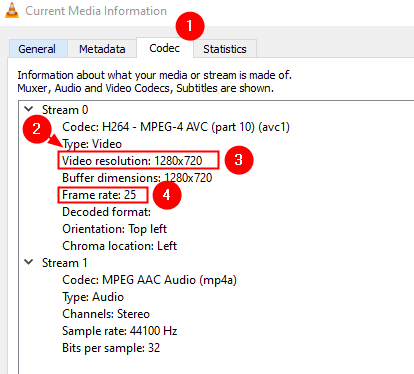
Itu sahaja
Kami harap anda dapati tutorial pendek ini membantu. Sila komen dan beritahu kami sekiranya ini membantu.
Nantikan lebih banyak petua dan cara seperti itu.
- « Betulkan Direct3D11 0x087A0001 Ralat pada Windows 11/10
- Betulkan kod ralat 0xc0000005 dalam aplikasi pemain media VLC »

